Microsoft Excel является одним из самых популярных инструментов для работы с табличными данными. Он предоставляет широкий набор функций, но иногда пользователи сталкиваются с задачей удаления абзацев в ячейках.
Удаление абзацев в Excel может показаться не совсем тривиальной задачей, особенно если вы не знакомы с особенностями программы. В этой статье мы рассмотрим различные способы удаления абзацев в ячейках Excel, чтобы помочь вам справиться с этой задачей легко и эффективно.
Как удалить абзац в ячейке Excel
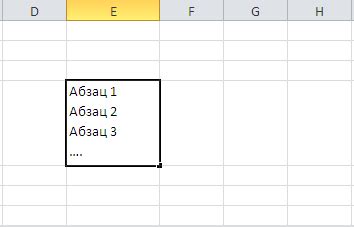
Удаление абзаца в ячейке Excel может быть необходимо, если вы хотите избавиться от лишних переносов строк или пустых строк. Для этого следуйте инструкциям:
- Выберите ячейку, в которой хотите удалить абзац.
- Откройте ячейку для редактирования, нажав на нее двойным щелчком мыши или нажав клавишу F2.
- Найдите абзац, который хотите удалить, и установите курсор в начало этого абзаца.
- Нажмите клавишу Delete или Backspace, чтобы удалить абзац.
После выполнения этих шагов абзац будет удален из ячейки Excel, и текст будет выровнен без лишних переносов строк. Помните, что удаление абзаца может повлиять на форматирование текста, поэтому следите за результатом после операции удаления.
Откройте программу Excel
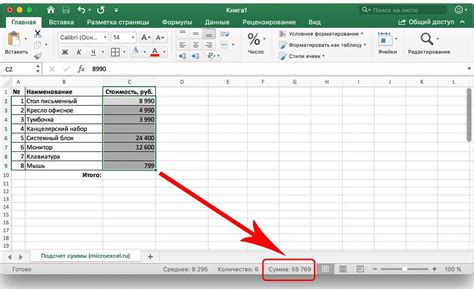
Прежде чем начать процедуру удаления абзаца в ячейке Excel, откройте программу Excel на вашем компьютере. Найдите ярлык программы на рабочем столе или в меню "Пуск" на вашем компьютере, и нажмите на него, чтобы запустить приложение.
Выберите ячейку с текстом
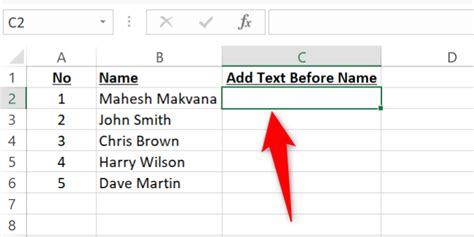
Прежде чем удалить абзац в ячейке Excel, необходимо выбрать ячейку с текстом, в которой нужно удалить абзац. Для этого просто кликните на нужную ячейку мышкой.
Как только ячейка выбрана, можно приступать к удалению абзаца из текста.
Нажмите на ячейку правой кнопкой мыши
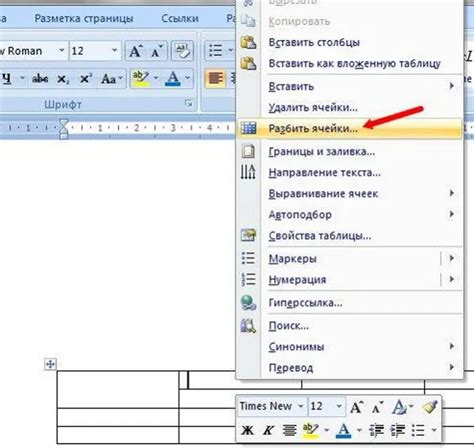
Чтобы удалить абзац в ячейке Excel, выберите ячейку, которую вы хотите отредактировать, и нажмите на нее правой кнопкой мыши. В появившемся контекстном меню выберите пункт "Формат ячейки".
Выберите опцию "Формат ячейки"
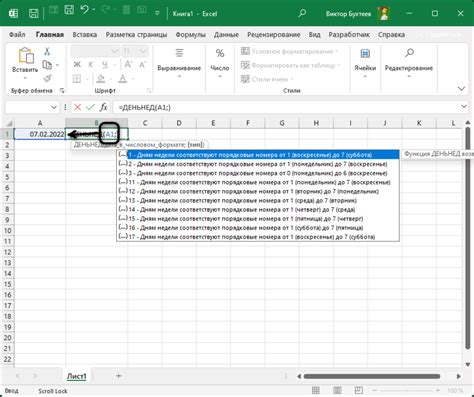
Для удаления абзаца в ячейке Excel необходимо выбрать ячейку, содержащую абзац, который нужно удалить. Затем откройте вкладку "Главная" в верхней части экрана и найдите группу инструментов "Форматирование".
В этой группе инструментов найдите кнопку "Формат ячейки" и нажмите на нее. Появится окно "Формат ячейки" с различными вкладками, например, "Число", "Выравнивание", "Заполнение", "Шрифт" и другими. Для удаления абзаца убедитесь, что выбрана вкладка "Выравнивание".
В разделе "Выравнивание" снимите флажок напротив опции "Перенос по словам". Это позволит удалить абзац и объединить текст в ячейке Excel без пробелов и отступов между словами. После этого нажмите "ОК", чтобы сохранить изменения. Ваш абзац будет удален, и текст в ячейке будет выровнен. Теперь вы можете продолжить работу с ячейкой без лишних абзацев.
Перейдите на вкладку "Выравнивание"
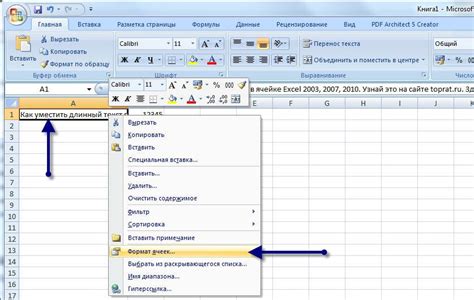
Шаг 1: Чтобы удалить абзац в ячейке Excel, выделите ячейку, в которой находится текст.
Шаг 2: Перейдите на вкладку "Домой" в верхней части экрана.
Шаг 3: На вкладке "Домой" найдите группу инструментов "Выравнивание".
Шаг 4: В этой группе найдите кнопку "Обеспечить перенос по словам". Нажмите на нее.
Шаг 5: Абзац в ячейке Excel будет удален, и текст будет выравниваться без абзацного разделения.
Снимите галочку с "Перенос по строкам"
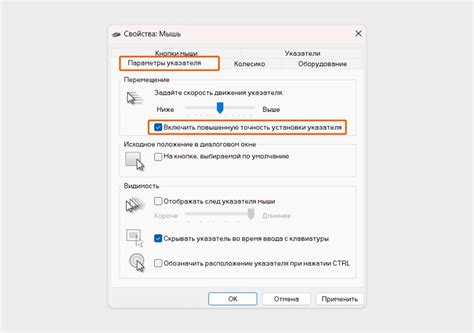
Для удаления абзаца в ячейке Excel сначала необходимо убрать опцию "Перенос по строкам". Это делается следующим образом:
- Выделите ячейку, в которой нужно удалить абзац.
- Откройте вкладку "Главная" в верхнем меню.
- Найдите группу инструментов "Выравнивание" и жмите на кнопку "Кнопка переноса текста по строкам".
- Снимите галочку с "Перенос по строкам".
Теперь абзац в ячейке Excel будет удален без автоматического переноса текста по строкам.
Нажмите "ОК" для сохранения изменений

После завершения удаления абзаца в ячейке Excel не забудьте нажать кнопку "ОК" в диалоговом окне для сохранения всех внесенных изменений. Это действие подтвердит ваше решение и применит его к текущей таблице. После того как нажмете "ОК", обратите внимание на изменения в ячейке и убедитесь, что результат соответствует вашим ожиданиям.
Проверьте, что абзац удален из ячейки
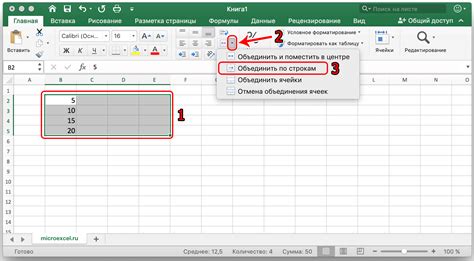
После выполнения шагов по удалению абзаца из ячейки Excel, убедитесь, что текст абзаца действительно отсутствует в ячейке. Для этого вы можете кликнуть на ячейку, чтобы увидеть содержимое, либо воспользоваться функцией редактирования ячейки, чтобы проверить отсутствие абзаца. Если текст абзаца не отображается, значит операция по удалению абзаца была успешно выполнена.
Вопрос-ответ

Как удалить абзац в ячейке Excel?
Чтобы удалить абзац в ячейке Excel, необходимо выделить текст в ячейке и затем нажать комбинацию клавиш Shift+Enter. Это позволит удалить абзац и перенести текст на следующую строку в пределах одной ячейки.
Могу ли я удалить только один абзац из нескольких в ячейке Excel?
Да, вы можете удалить только один абзац из нескольких в ячейке Excel. Для этого необходимо выделить текст абзаца, который хотите удалить, и затем нажать комбинацию клавиш Shift+Enter. Это позволит удалить выбранный абзац без влияния на остальные.
Как удалить пробелы вместе с абзацем в ячейке Excel?
Для удаления абзаца вместе с пробелами в ячейке Excel, выделите текст с абзацем, зажмите клавиши Shift+Enter, после чего нажмите на ячейку и выделите комбинацию клавиш Ctrl+H, введите пробельный символ (\s) в поле "Найти" и оставьте поле "Заменить" пустым, нажмите "Заменить все".
Могу ли я вернуть удаленный абзац в Excel?
Если вы случайно удалили абзац в ячейке Excel, его можно вернуть при помощи команды "Отменить" (Ctrl+Z) после удаления. Это позволит восстановить последнее действие и вернуть удаленный абзац в ячейке Excel.



